b360主板怎么安装win10系统 技嘉b360m怎么装win10系统详细步骤
更新时间:2025-03-24 17:03:37作者:yang
在安装Win10系统时,选择合适的主板是至关重要的,技嘉B360M主板是一款性价比较高的主板,安装Win10系统也是比较简单的。确保你已经准备好了安装盘或者U盘,并且将其插入计算机。进入BIOS界面,设置启动项为安装盘或U盘。接着按照屏幕上的提示进行操作,选择安装语言、时区等信息。等待系统安装完毕,重启计算机,就可以享受Win10系统带来的便利和功能了。希望以上步骤可以帮助你成功安装Win10系统。
具体步骤:
1.下载win10镜像,小编推荐使用安装版;

2.插入u盘,打开rufus,制作win10系统安装盘;
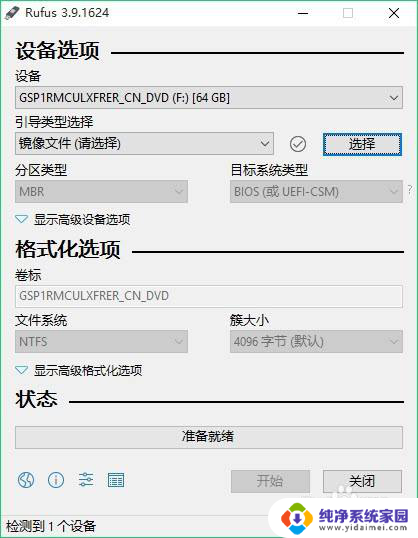
3.从路径选择下载的win10系统镜像,选择gpt分区。后面会自动选择从uefi引导,点击开始安装;
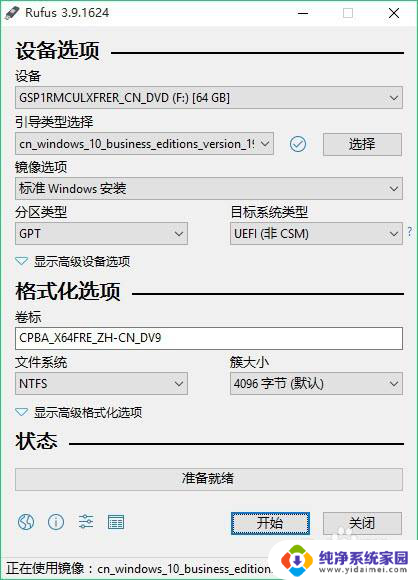
4.提示会清除u盘所有数据,点击确定;
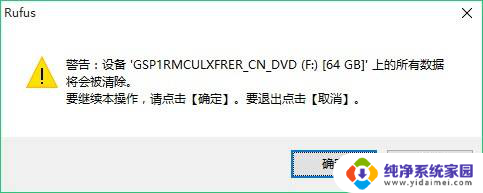
5.安装过程中;
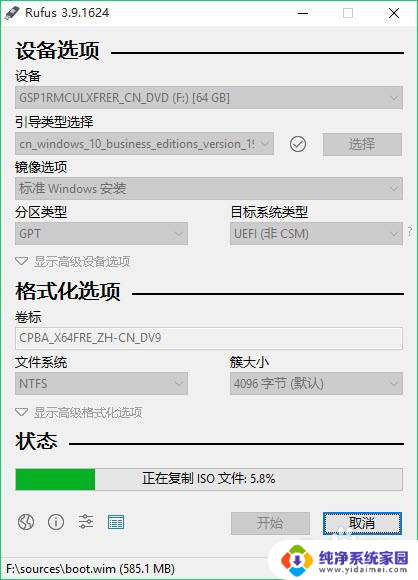
6.提示从uefi引导的u盘启动,需要禁用安全启动,点击关闭;
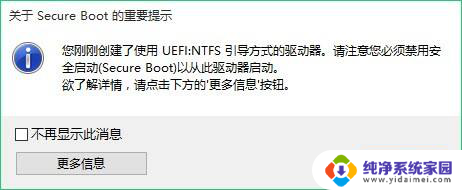
7.至此,win10系统安装盘制作完成;
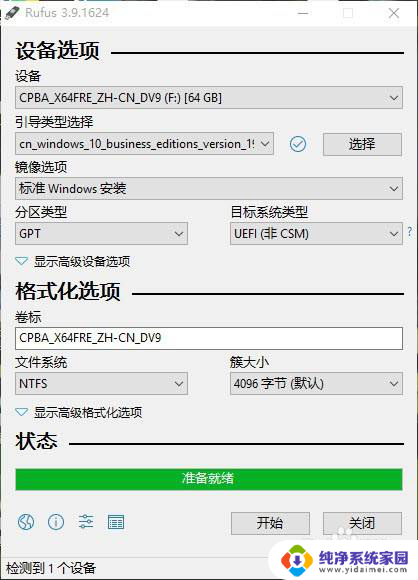
8.将需要安装系统的电脑开机,按f2进入bios;
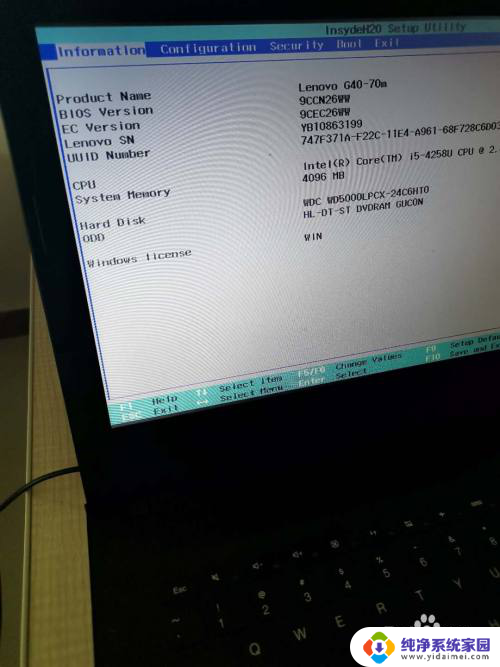
9.关闭安全启动(即设置secure boot为disabled);
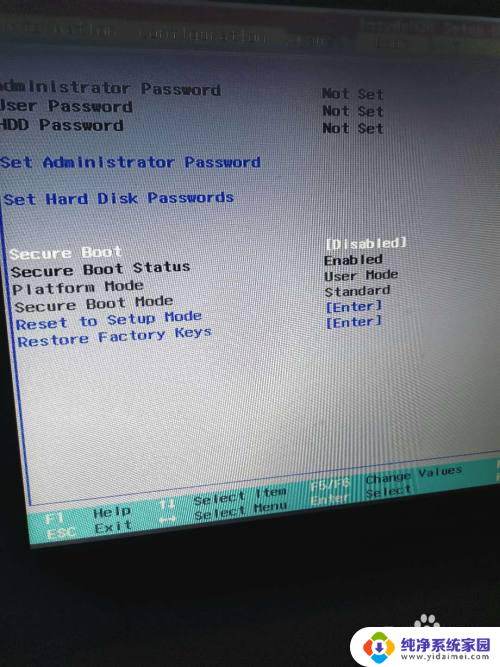
10.将boot mode设置为uefi,按f10保存并重启;

11.按f12进入快速启动项,选择从uefi引导的u盘启动。
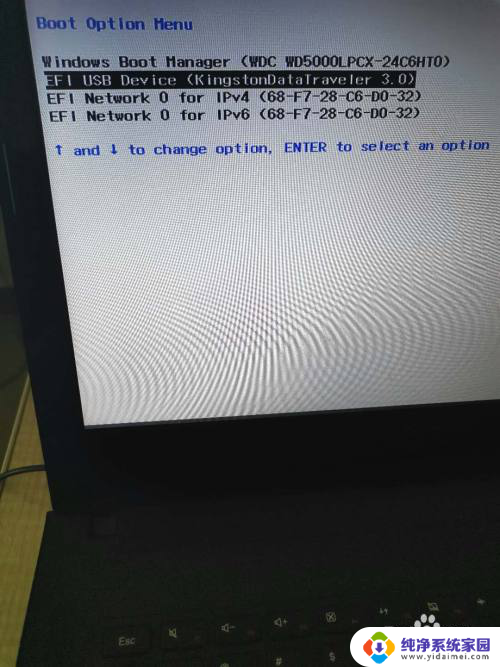
12.进入win10安装界面,接着按提示一步一步操作就可以了,直至进入桌面。
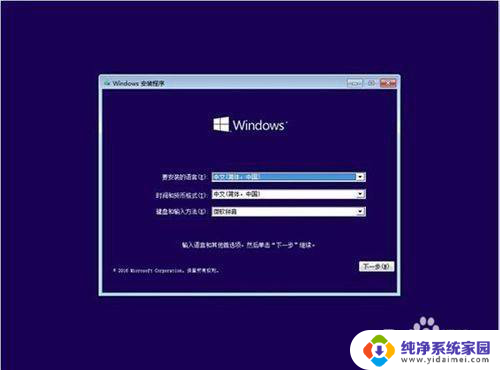
以上就是b360主板怎么安装win10系统的全部内容,还有不清楚的用户就可以参考一下小编的步骤进行操作,希望能够对大家有所帮助。
b360主板怎么安装win10系统 技嘉b360m怎么装win10系统详细步骤相关教程
- 技嘉win10系统安装 技嘉b360m如何装win10系统
- 光盘重装系统怎么装 光盘安装系统详细步骤
- 自己怎么安装电脑系统 电脑系统安装详细步骤
- vm虚拟机怎么安装win10系统 超详细的虚拟机安装win10系统方法
- U盘装电脑系统教程Win7详细步骤,轻松安装系统
- win7装双系统win10 win10系统下如何安装win7双系统详细教程
- win10下如何安装win7系统 win10安装win7双系统详细教程
- 台式电脑win7系统安装 台式电脑装win7系统详细步骤
- win10能装cad2016吗 win10系统安装caxa2016电子图板详细教程
- win10双系统装win7 win10下如何安装win7双系统的步骤详解
- win10怎么制作pe启动盘 如何制作win10PE启动盘
- win2012设置虚拟机 VMware虚拟机装系统教程
- win7安装系统后安装软件乱码蓝屏 win7系统安装软件中文乱码怎么办
- hp打印机扫描怎么安装 惠普打印机怎么连接电脑安装扫描软件
- 如何将win10安装win7 Win10下如何安装Win7双系统步骤
- 电脑上安装打印机驱动怎么安装 打印机驱动程序安装步骤